タスク管理って、すぐに飽きて続かないんだよね…
一人で、やることリストしていてもつまらないな…
アプリTodoistは、過去の振り返りがとても簡単なので管理が楽で習慣になりやすいです!
カルマなど、レベルもあるからTodoistユーザーとレベルを競いながら日々のタスクをこなして行くことができます。

こんにちは。育児ライフハック大好きmiiです!本日は2020年にGoogleにエディターズ・チョイスに選ばれたアプリTodoistで楽しく簡単にタスク管理する方法をご紹介します!
Todoistの使い方

2020年にGoogleにエディターズ・チョイスに選ばれたTodoist。タスクがシンプルで習慣化になりやすい便利なアプリです。
こちらから、アプリは入手できます。↓↓
入力方法

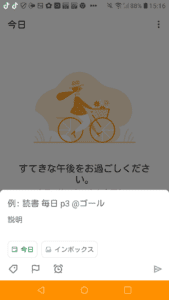
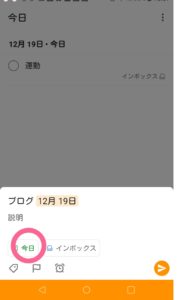
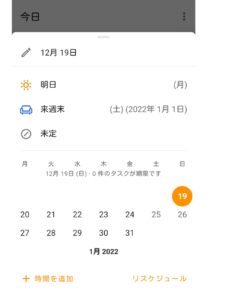
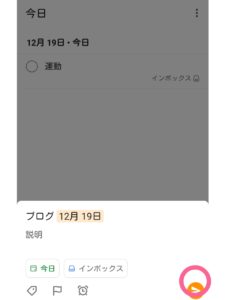
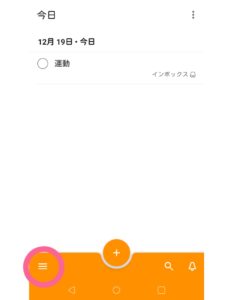
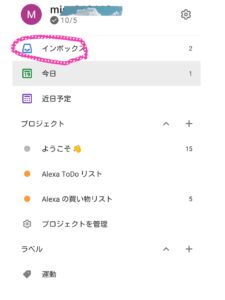
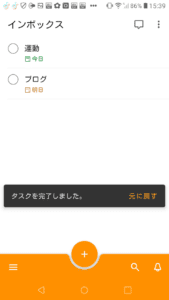

アプリを開くと、今日の予定だけが見えるから迷わずタスクをこなせそう!
ラベルを作る
ラベルの付け方

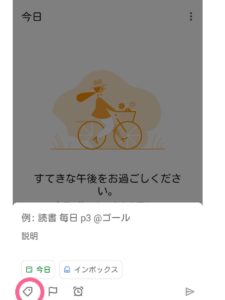
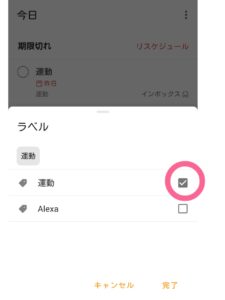
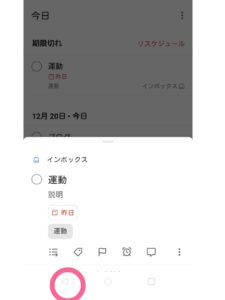
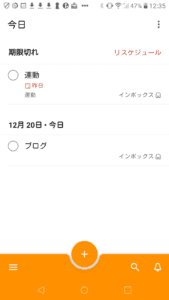
ラベルを付けたメモの確認方法
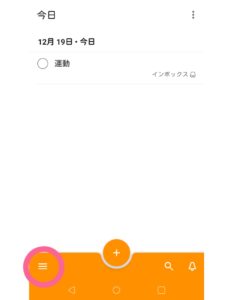
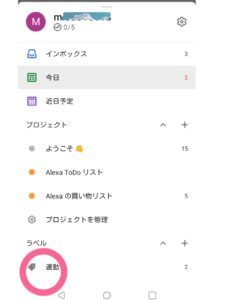
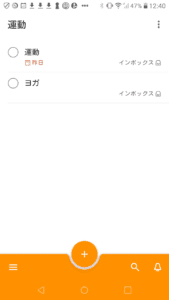
Todoistで生産性の振り返りをしよう
Todoistの楽しいところは、生産性の振り返りを1日、1週間、積み上げたカルマが確認できることこです。
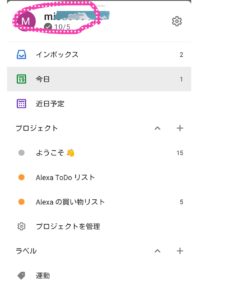
アカウントをタップすると生産性が可視化されます。
1日表示
1日ごとの完了タスクと直近の7日を振り返ることができます。
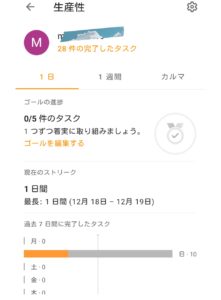
ちょっと、やる気がない時に振り返ると意外にタスクがこなせてることに気づいたりしてモチベーションがあがりそうですね!
1週間表示
1週間のタスクの達成度もチェックできます。
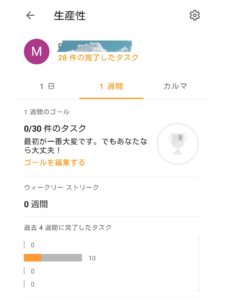
過去4週の振り返りも見れるので、タスクの進捗が可視化できて良いですね。
カルマの表示
タスクをこなすのって一人で黙々と管理して作業することが多いので、同じアプリを使っている人達と同じ指標があるとちょっとした目安ができて楽しいです!
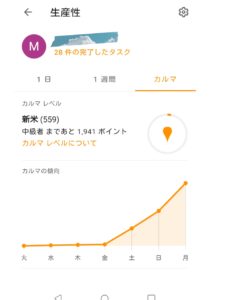
次のレベルに向けてカルマポイントを増やさないといけません。タスクを完了するとポイントが増えて期日付きのタスクが未完了だとポイントが下がってしまいます。
カルマレベルについてをタップするとレベルがを一覧で見ることができます。
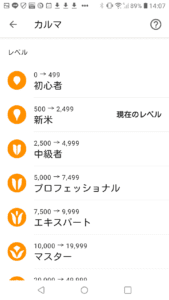
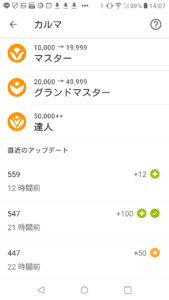

達人まで頑張ってみたくなっちゃう!

カルマの増減も確認することができます。
まとめ
- Todoistは、入力がとてもシンプルでアプリを開いたときに1日目のタスクのみが表示されるので思考も乱れずやるべき事に集中できます。
- 過去のタスクの振り返りもとても簡単です。直近のタスクの生産性を可視化できるとモチベーションアップにつながりますよね。
本日は、とってもシンプルで楽しいTodoistをご紹介しました。
毎日のタスク管理は、一人だと飽きてしまったり孤独を感じてしまうこともありますが大人気アプリで世界中の頑張る人たちとレベルを競い合うのはとっても楽しそうじゃないですか?
ぜひTodoistを活用して、楽しくタスクを習慣付けましょう!





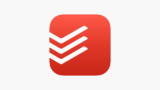


この記事は、このようなお悩みがある方におすすめです
・スマホでのタスク管理がすぐに飽きて続かない人。
・日々、やることリストを一人で黙々とこなすのが寂しいと感じる人。